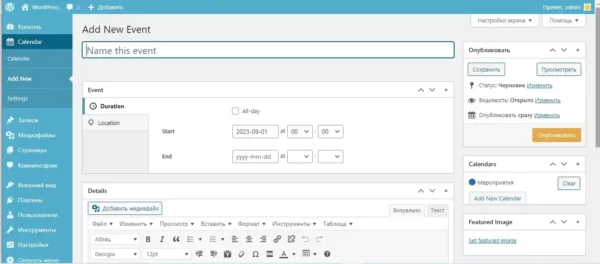Переходим на страницу добавления нового события. Вводим название мероприятия, продолжительность, можно указать местоположение, но необязательно. В редакторе можете описать событие и даже установить картинку. В завершении нажимаем кнопку опубликовать.
Мероприятие отобразилось в верхнем меню Events.
Теперь давайте выведем календарь на страницу сайта. Перейдите на вкладку в административной панели Внешний вид — Виджеты. Выбираем любой вид календаря из 4-х предложенных, направив его в область виджета (отображение всех доступных календарей в виде списка, отображает виджет календаря ежемесячных событий, только архив событий: элементы управления для фильтрации списка событий, отображает все/предстоящие/прошлые события в виде списка).
Вот так выглядит календарь событий на странице сайта.
Нажимаем на дату 1 сентября и переходим на страницу события (мероприятия)